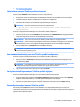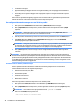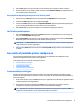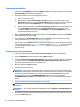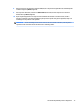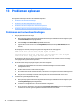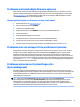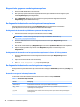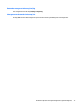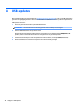HP ThinPro 5.2 - Administrator's Guide
Problemen met beschadigde rmware oplossen
Als de thin client twee keer piept nadat deze is ingeschakeld of niet lijkt te starten, is de rmware van het
apparaat mogelijk beschadigd. Een mogelijke oplossing is om de thin client-installatiekopie te downloaden
van http://www.hp.com, de installatiekopie te kopiëren op een verwisselbaar USB-ashstation en de thin
client vervolgens op te starten vanaf dat ashstation.
Nieuwe installatiekopie van rmware van thin client maken
1. Download de image van http://www.hp.com.
2. Pak de image uit op het pad C:\USBBoot.
3. Formatteer een USB-ashstation.
4. Kopieer alle bestanden van C:\USBBoot naar de root van het USB-ashstation.
5. Sluit de thin client af.
6. Plaats het USB-ashstation in de thin client.
7. Schakel de thin client in om deze op te starten vanaf het USB-ashstation.
8. Volg de instructies op het scherm om een nieuwe installatiekopie te maken.
9. Wanneer de nieuwe image is gemaakt, verwijdert u het USB-ashstation en drukt u op Enter.
Problemen met een verlopen Citrix-wachtwoord oplossen
Als gebruikers niet wordt gevraagd om verlopen Citrix-wachtwoorden te wijzigen, zorgt u ervoor dat op de
XenApp Services-website (PNAgent-website) de vericatiemethode Prompt (Vragen) is ingesteld, zodat
gebruikers verlopen wachtwoorden kunnen wijzigen. Als u toestaat dat gebruikers hun wachtwoorden
wijzigen door rechtstreeks verbinding te maken met de domeincontroller, controleert u of de tijd van de thin
client is gesynchroniseerd met de tijd op de domeincontroller en gebruikmaakt van de volledige domeinnaam
(bijvoorbeeld domein_naam.com) tijdens het invoeren van de Citrix-aanmeldingsgegevens. Raadpleeg de
Citrix-documentatie voor meer informatie.
Problemen oplossen met System Diagnostics
(Systeemdiagnose)
Met System Diagnostics (Systeemdiagnose) maakt u een momentopname van de thin client, aan de hand
waarvan problemen kunnen worden opgelost zonder fysieke toegang tot de thin client. Deze momentopname
bevat logboekbestanden van de BIOS-informatie en de processen die actief waren op het moment dat de
systeemdiagnose is uitgevoerd.
TIP: U kunt de instelling Debug level (Foutopsporingsniveau) op het tabblad System Logs
(Systeemlogboeken) van het venster System Information (Systeeminformatie) wijzigen om op te geven
welke gegevens in het diagnoserapport worden opgenomen. Deze informatie wordt mogelijk door HP
gevraagd voor het oplossen van problemen. Sla de logbestanden op voordat u de computer opnieuw start;
logbestanden worden namelijk gereset bij het opnieuw starten van het systeem.
Problemen met beschadigde rmware oplossen 75